Komerční sdělení: Díky vývoji v oblasti moderních technologií není žádný problém se spojit s vašimi přáteli, kolegy, obchodními partnery a řadou dalších prostřednictvím chatu či e-mailu. Díky tomu lze překonat problémy se vzdáleností či časovými pásmy. V případě e-mailového softwaru se solidní popularitě těší Microsoft Outlook, a to zejména díky své jednoduchosti, efektivitě a komplexnosti. Kromě odesílání e-mailů slouží pro jejich rozplánování, jako adresář a podobně.
Bohužel může se čas od času stát, že například při převodu dat smažete některé důležité složky v rámci Outlooku a logicky je chcete následně obnovit. V takovém případě může nastat nemilý problém. Tápete nad tím, jak obnovit smazané Outlook složky bez zbytečné námahy? Můžete být v klidu. V tomto článku se totiž zaměříme na nejčastější potíže a tři osvědčené metody, které vám pomohou s vyřešením těchto problémů.
Za 5 minut čtení zjistíte následující:
- První metoda: Získejte odstraněné Outlook složky s WorkinTool Data Recovery
- Druhá metoda: Získejte smazané Outlook složky s Kernel for PST Repair
- Třetí metoda: Získejte odstraněné složky ze serveru
- Bonus: Často kladené otázky týkající se obnovy smazaných Outlook složek
První metoda: Získejte odstraněné Outlook složky s WorkinTool Data Recovery
Pokud se omylem dostanete do situace, kdy smažete Outlook složky při pokusu o zálohování či převod dat, je to strašné. Aby toho nebylo málo, pokud navíc uteče 30 dní, veškerá data se navíc automaticky smažou i z vašeho Outlook účtu. Naštěstí nástroj WorkinTool Data Recovery dokáže využít své technické přednosti a celý problém vyřešit za vás.
Software je navíc 100% zdarma a jedná se o takzvané all-in-one řešení pro obnovu dat kompatibilní se systémy Windows. Díky němu můžete velice rychle obnovit vaše .pst a .ost soubory ve smazaných Outlook složkách. Celé vám to zabere jen pár minut. Zároveň si poradí s obnovou chybějících Outlook zpráv. Nabízí se i další užitečné nástroje a tutoriály spojené se softwary WorkinTool. Všechny je najdete na uvedeném odkaze.
Výhody:
- Podpora několika formátů: Kromě PST a OST souborů v Outlooku si software poradí s obnovou dalších e-mailových formátů jako MSG, EML, EMLX, MBOX a řady dalších
- Intuitivní obnova scén: Sofistikované scény pro obnovení smazaných, naformátovaných, ztracených disku/oddílu, USB/paměťových karet a dalších.
- Užitečné funkce: Software dokáže rychle obnovit dokumenty, videa, fotografie a audio soubory
- Jednoduché použití: Jednoduché uživatelské rozhraní a intuitivní ovládání
Nevýhody:
- Kompatibilita: Podporuje pouze operační systémy Windows
Jak obnovit smazané Outlook složky s WorkinTool Data Recovery
Krok 1: Otevřete bezplatný nástroj
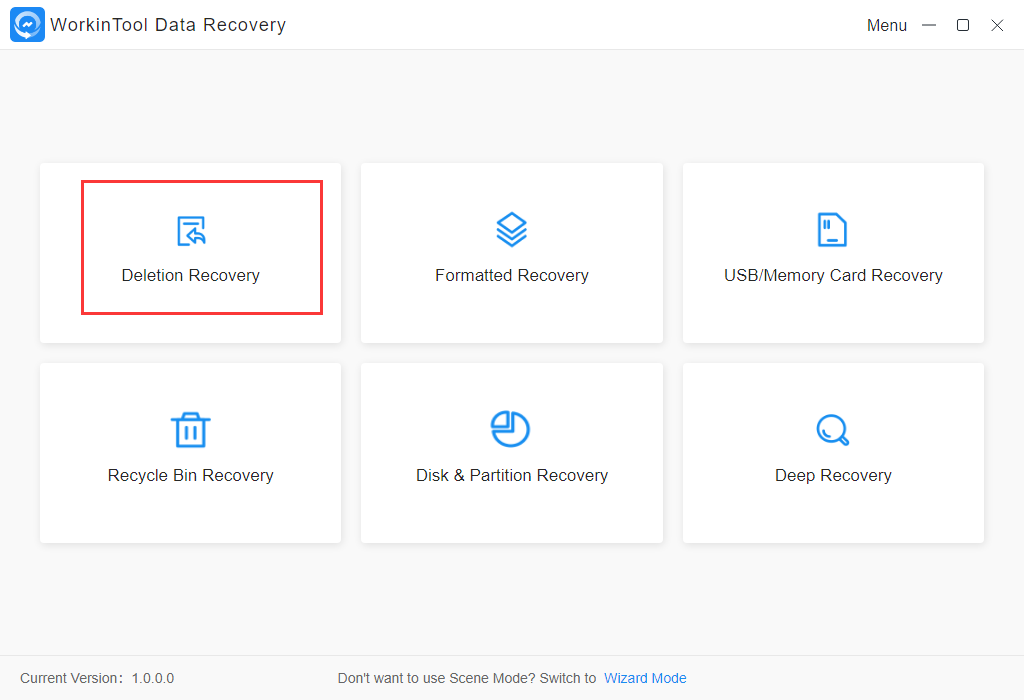
Stačí jej zdarma stáhnout a pustit. Poté klepněte na možnost Deletion Recovery scénu. (Můžete také vybrat možnost scény Format Recovery, Disk Paritition Recovery a Deep Recovery).
Krok 2: Vyberte cíl
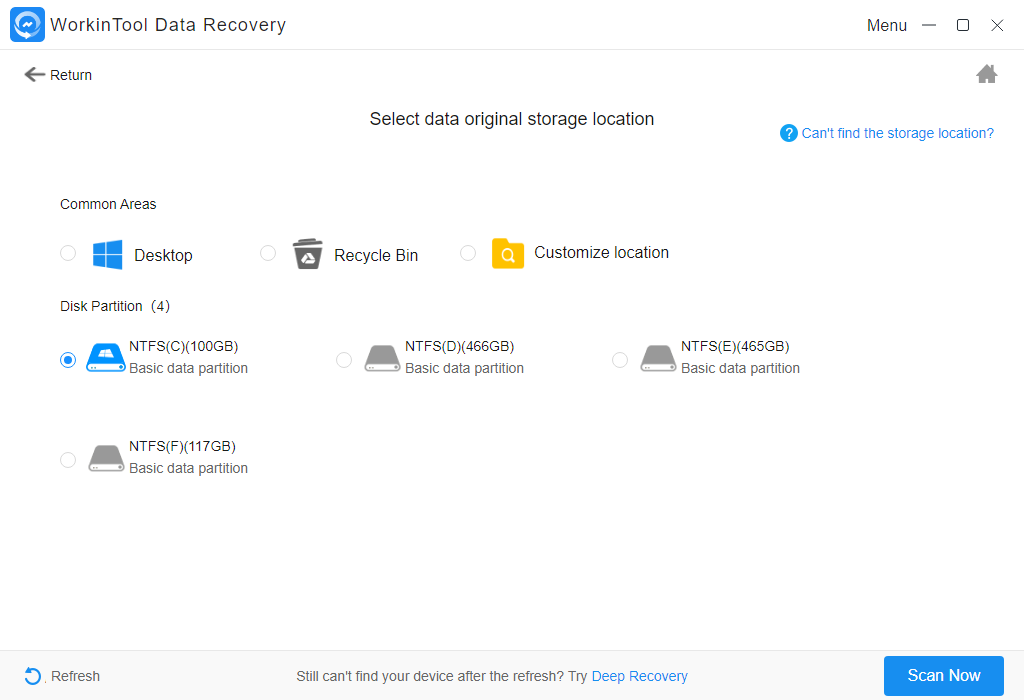
Klepněte na cíl, kde máte uložené složky z Outlooku.
Krok 3: Filtrujte, prohlédněte a následně stáhněte výsledky, jaké chcete.
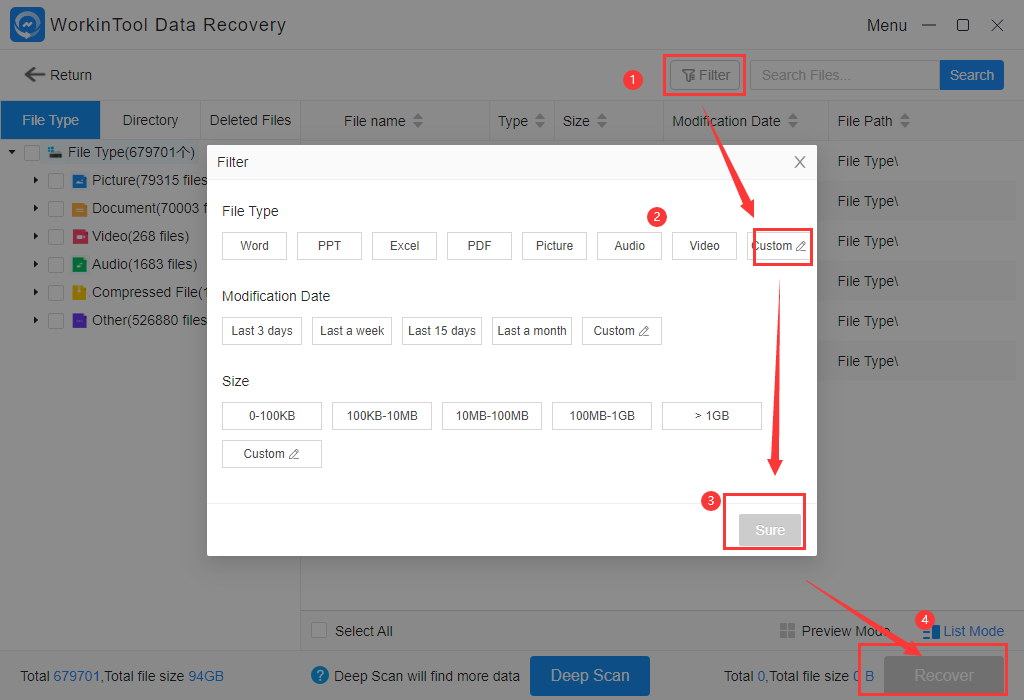
Klepněte na tlačítko Filter a vyberte modifikace z hlediska data a velikosti. Poté už jen stačí vybrat File Type > Custom pro zadání PST nebo OST. Následně stačí Sure a vybrat cílovou destinaci pro obnovu. S klepnutím na ikonku Recover dojde k celé operaci.
Druhá metoda: Získejte smazané Outlook složky s Kernel for PST Repair
Pokud chcete obnovit odstraněné Outlook složky na vašem počítači, nabízí se další specializovaný software s názvem Kernel for PST Repair, který je taktéž dostupným řešením. Jedná se o velice schopný nástroj pro obnovu PST kompatibilní se systémy Windows. Dokáže tedy obnovit Outlook složky, a to včetně kontaktů, konceptů, záznamů, úkolů a dalších.
Výhody:
- Oprava rozsáhlých PST souborů: Můžete rychle obnovit PST soubory, i když jejich velikost přesáhne 2 GB
- Export v různých formátech: Po obnově PST souborů je můžete exportovat v nejrůznějších formátech, například jako DBX, XBOX, MSG, EML a další
- Uložte PST emaily do webového e-mailu: Můžete na přímo uložit obnovené PST soubory do webových e-mailů jako Yahoo Mail, Gmail, AOL a dalších
- Bez reklam: Nemusíte se obávat, že by na vás v softwaru vyskakovaly reklamy
Nevýhody:
- Pouze e-maily: Kromě souborů spojených s e-maily si software nedokáže poradit s obnovou fotek, videí, audio souborů z jiných zdrojů
- Pouze 25 položek v rámci trial verze: V rámci trial verze můžete obnovit pouze 25 položek. Následně musíte zakoupit licenci za 49 $
Jak obnovit smazané Outlook složky přes Kernel for PST Repair
Krok 1: Otevřete software a vyberte lokaci
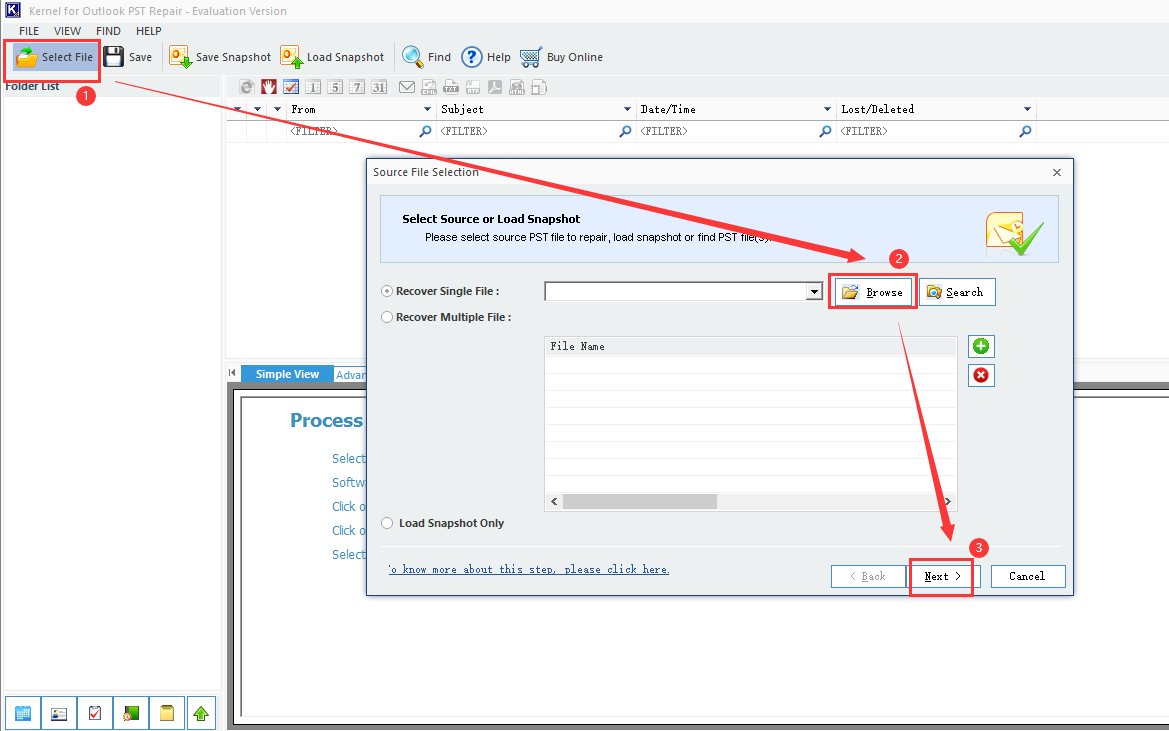
Otevřete software a klepněte na Select File. Ve vyskakovacím okně klepněte na Browse a najděte složky, kde se nachází Outlook PST nebo OST.
Krok 2: Vyberte požadované filtry
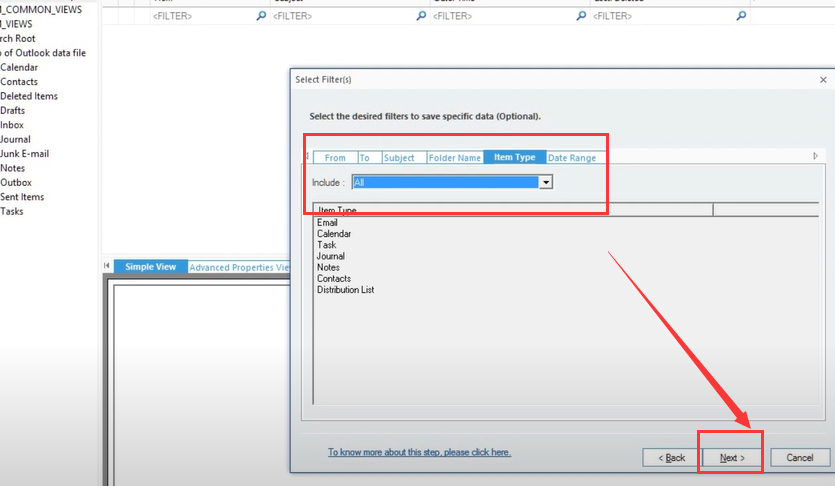
Můžete vybrat filtry týkající se data, typu souboru, názvu složky a další v rámci vyskakovacího okna. Poté klepněte na Sure. Ihned poté můžete vybrat nebo rozdělit nebo přidat prefix. Jakmile máte hotovo, stačí potvrdit klepnutím na Next.
Krok 3: Obnovte odstraněné Outlook složky
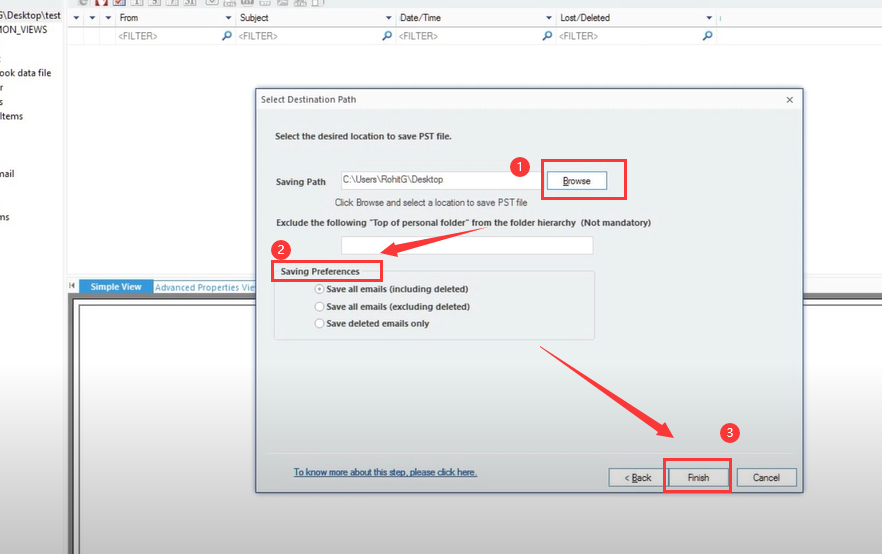
Jakmile vyberete lokaci pro uložení klepnutím na ikonku Browse a vyberete Saving Preferences > Save all emails (including deleted). Závěrem stačí potvrdit tlačítkem Finish pro obnovu dat.
Třetí metoda: Získejte odstraněné složky ze serveru
Pokud odstraníte Outlook složky během 30 dní při používání Outlooku s Microsoft Exchange Servery, bude pro vás nesmírně jednoduché obnovit smazané Outlook složky přímo ze serveru.
Jak obnovit smazané Outlook složky ze serveru
Krok 1: Otevřete Outlook
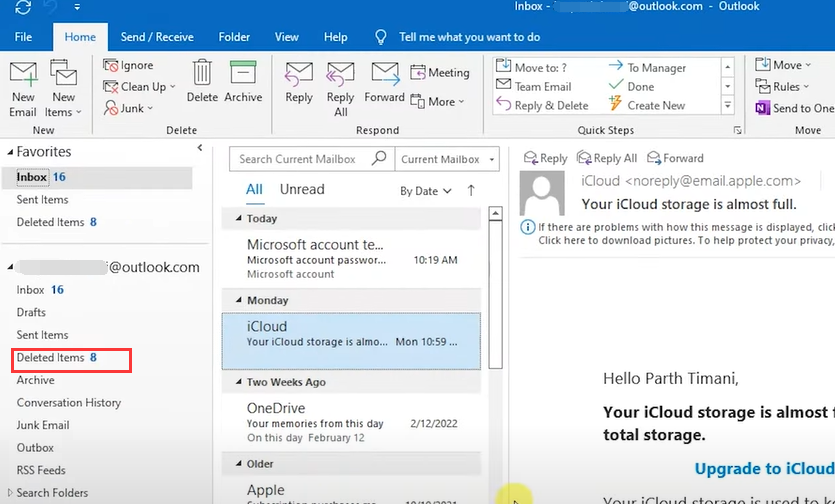
Přihlaste se do svého Outlook účtu a najděte list složek na levé straně. Následně klepněte na Deleted Items.
Krok 2: Klepněte na Recover Deleted Items from Server
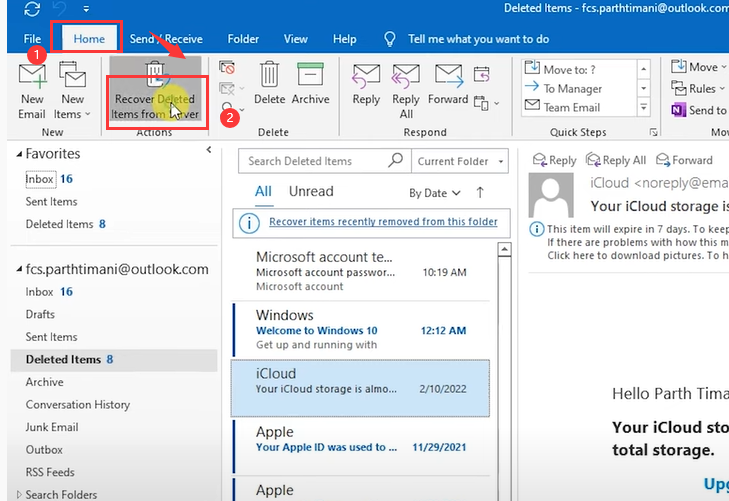
Klikněte na tlačítko Home a poté vyberte možnost Recover Deleted Items from Server pro obnovu smazaných fotek, která tak proběhne automaticky.
Krok 3: Obnovte odstraněné Outlook složky
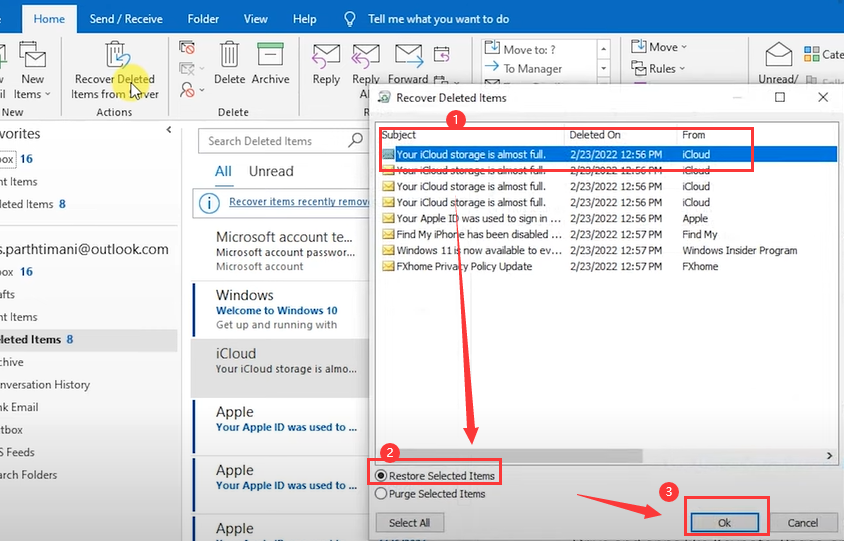
Vyberte složky, které si přejete obnovit, a poté už jen klepněte na Restore Selected Items a Ok ikonu pro získání složek, které se obnoví v řádu několika minut. Po dokončení obnovy je můžete najít v Deleted Items složce. Poté ji můžete přesunout jinam všechny.
Bonus: Často kladené otázky týkající se obnovy smazaných Outlook složek
Kde jsou uloženy Outlook složky?
- Složky jsou uloženy na dvou pozicích. Zaprvé ve vašem počítači, respektive v personalizované složce s příponou .pst nebo .ost. (.pst je přípona souboru zálohy nebo exportu. Pro porovnání, .ost je příponou souboru který slouží pro uchování informací o účtu pro offline použití)
Co se stane se smazanými složkami v Outlooku?
- Pomocí jediného kliknutí se odstraněné složky přesunout do Deleted Items. Pokud vyprázdníte tuto složku, veškerý obsah bude odstraněn z vašeho počítače.
Jak dlouhou zůstanou smazané e-maily v příslušné složce odstraněných položek?
- Automaticky dojde k jejich odstranění po 30 dnech.
Shrnutí
Je nesmírně nepříjemné, pokud si Outlook složky smažete omylem či nedopatřením. Naštěstí netřeba zoufat. Jak jsme v tomto článku ukázali, nabízí se tři osvědčené metody, díky kterým můžete vaše data, respektive e-maily, rychle obnovit. Některé často kladené otázky vám také mohou pomoci pochopit, jak to vlastně celé funguje. Žádné řešení samozřejmě není perfektní či bezchybné. Všechny z nich mají své klady a zápory. Každopádně ve finále je už jen a pouze na vás, pro kterou metodu se rozhodnete, případně která vám bude vyhovovat nejvíce. Vše si můžete vyzkoušet.
Diskuze k článku
Diskuze není pro tenhle článek otevřena.


